Télécharger DroidKit pour récupérer les données Android importantes !
Comment récupérer données sur HUAWEI
Découvrez dans ce guide pour récupérer les données sur HUAWEI. Ici, vous pouvez trouver toutes les instructions détaillées sur la récupération des données importantes perdues ou supprimées de votre appareil HUAWEI, aussi la guide de rooter appareil, et même supprimer le verrouillage de l'écran Huawei.
Récupérer les données depuis l’appareil HUAWEI
Vous avez supprimé vos photos ou d'autres données importantes par erreur sur votre appareil Huawei et n'arrivez pas à les retrouver ? Ne vous en faites pas ! Il existe en effet plusieurs façons pour récupérer vos données sur Huawei, que ce soit supprimées, perdues ou stockées dans la carte SD. Lisez la suite pour savoir comment récupérer les données sur Huawei.
Méthode 1 Récupérer données Huawei avec DroidKit
Pour retrouver efficacement les données sur Huawei, DroidKit est toujours la solution pour Android incontournable. Il vous permet de récupérer toutes vos données supprimées directement depuis l'appareil, à partir de la carte SD et même de retrouver les données de WhatsApp.
Différent des autres méthodes traditionnelles de récupération, vous pouvez prévisualiser les données récupérées et sélectionner celles à restaurer vers PC ou vers Appareil, une telle récupération sélective vous aide à economiser de temps et d'espace de stockage, et à éviter la perte de données existantes. Téléchargez DroidKit maintenant et suivez les étapes suivantes pour récupérer vos données sur Huawei.
Types de fichiers pris en charge :
| Photos, Contacts, Messages, Historique des appels, Calendrier, Musique, Vidéos, Documents d’APP, WhatsApp, Line |
Étape 1: Préparations.
- Lancez DroidKit sur votre ordinateur
- Allez dans le module « Récupération Donnée » et choisissez « Récupération Rapide »
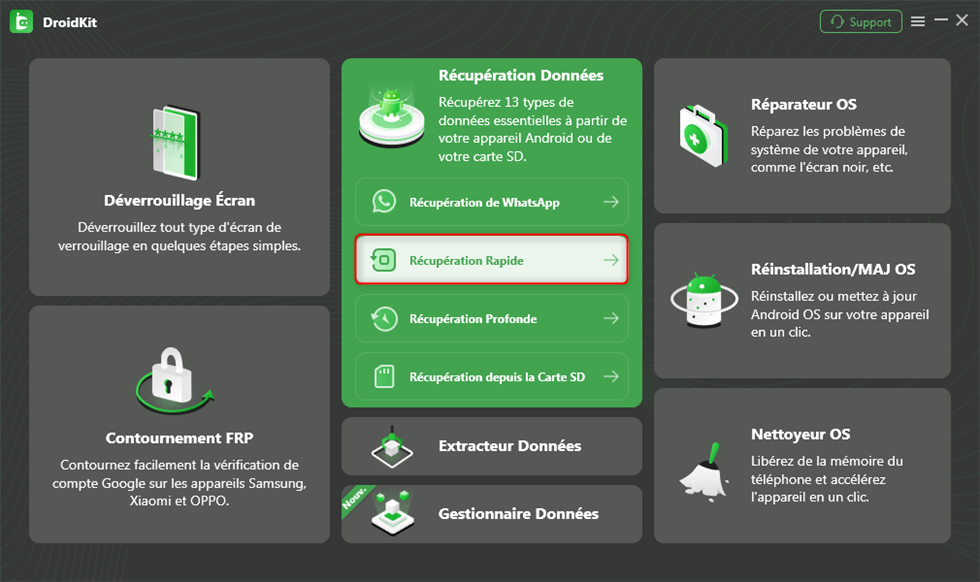
Étape 2: Connectez Huawei.
- Cochez les données à récupérer
- Cliquez sur le bouton « Commencer »
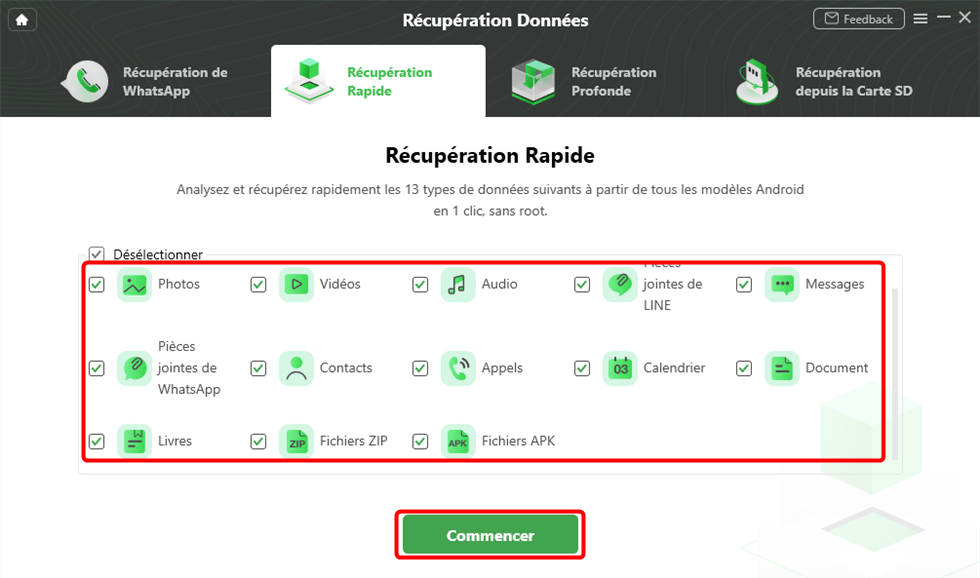
Maintenant, vous serez invité à connecter votre Huawei sur l'ordinateur par un câble USB. Dès que DroidKit a détecté votre appareil, vérifiez les informations et cliquez sur « Commencer » pour lancer l'analyse des données sur votre Huawei.
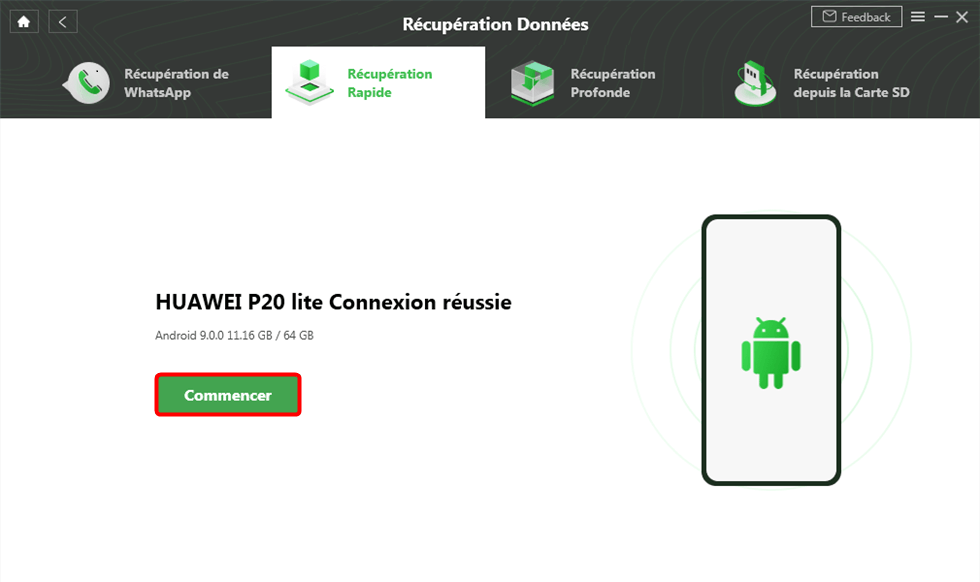
Étape 3: Prévisualisation et sélection de données.
- Cliquez sur un fichier et prévisualisez les données récupérées
- Sélectionnez les données dont vous avez besoin
- Cliquez sur le bouton « Vers PC » ou « Vers Appareil »
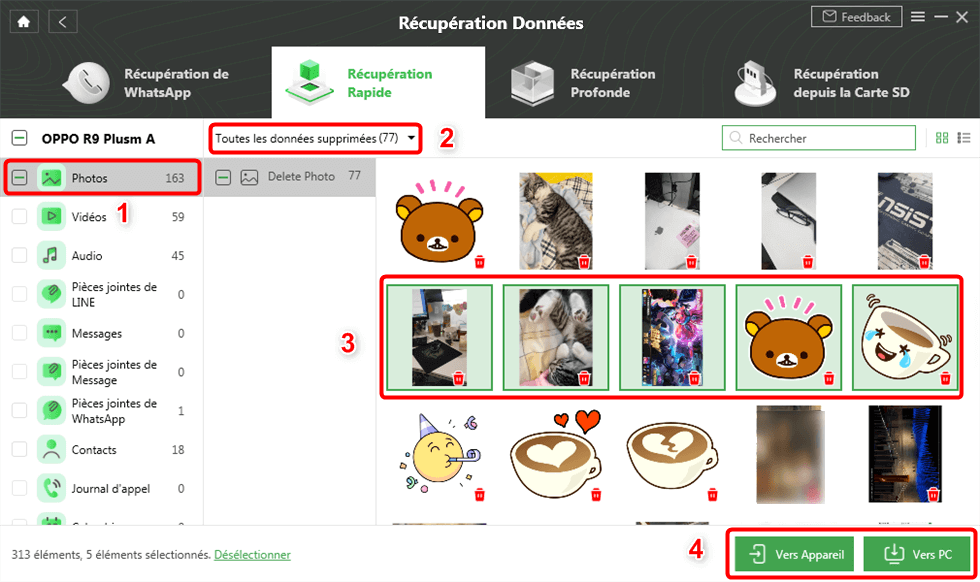
Étape 4: Récupération de données.
Le processus de récupération se lancera automatiquement, une fois la récupération accomplie, vous verrez une interface comme suit indiquant la récupération avec succès.
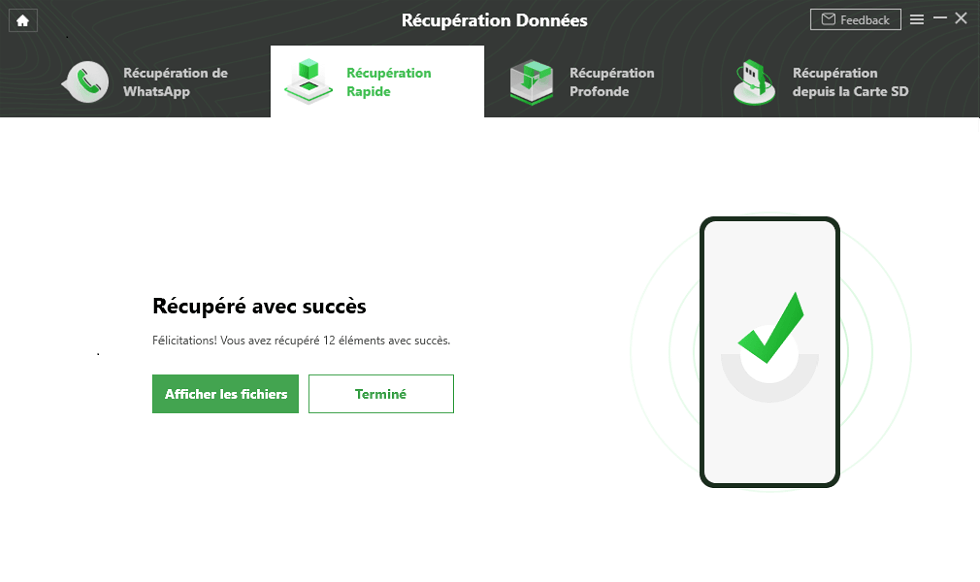
Méthode 2 Récupérer données Huawei avec PhoneRescue
Avec la fonction Analyse en profondeur, PhoneRescue pour HUAWEI vous aide à récupérer directement les données importantes perdues de l’appareil HUAWEI. Veuillez vous reporter au guide présent afin d’utiliser correctement PhoneRescue pour HUAWEI.
Types de fichiers pris en charge :
| Photos, Contacts, Messages, Historique des appels, Calendrier, Musique, Vidéos, Documents d’APP, WhatsApp, Line |
Étape 1: Préparations.
- Lancez PhoneRescue pour HUAWEI sur votre ordinateur
- Branchez l'appareil HUAWEI à l'ordinateur par le câble USB
- Sélectionnez les types de données à récupérer et cliquez sur le bouton « Continuez »
Afin que PhoneRescue pour HUAWEI puisse détecter votre appareil, confirmez que l'option Débogage USB sur l’appareil HUAWEI est activée. Si vous ne connectez pas votre appareil HUAWEI à l'ordinateur ou que votre appareil n'est pas détecté, l'interface s’affichera:
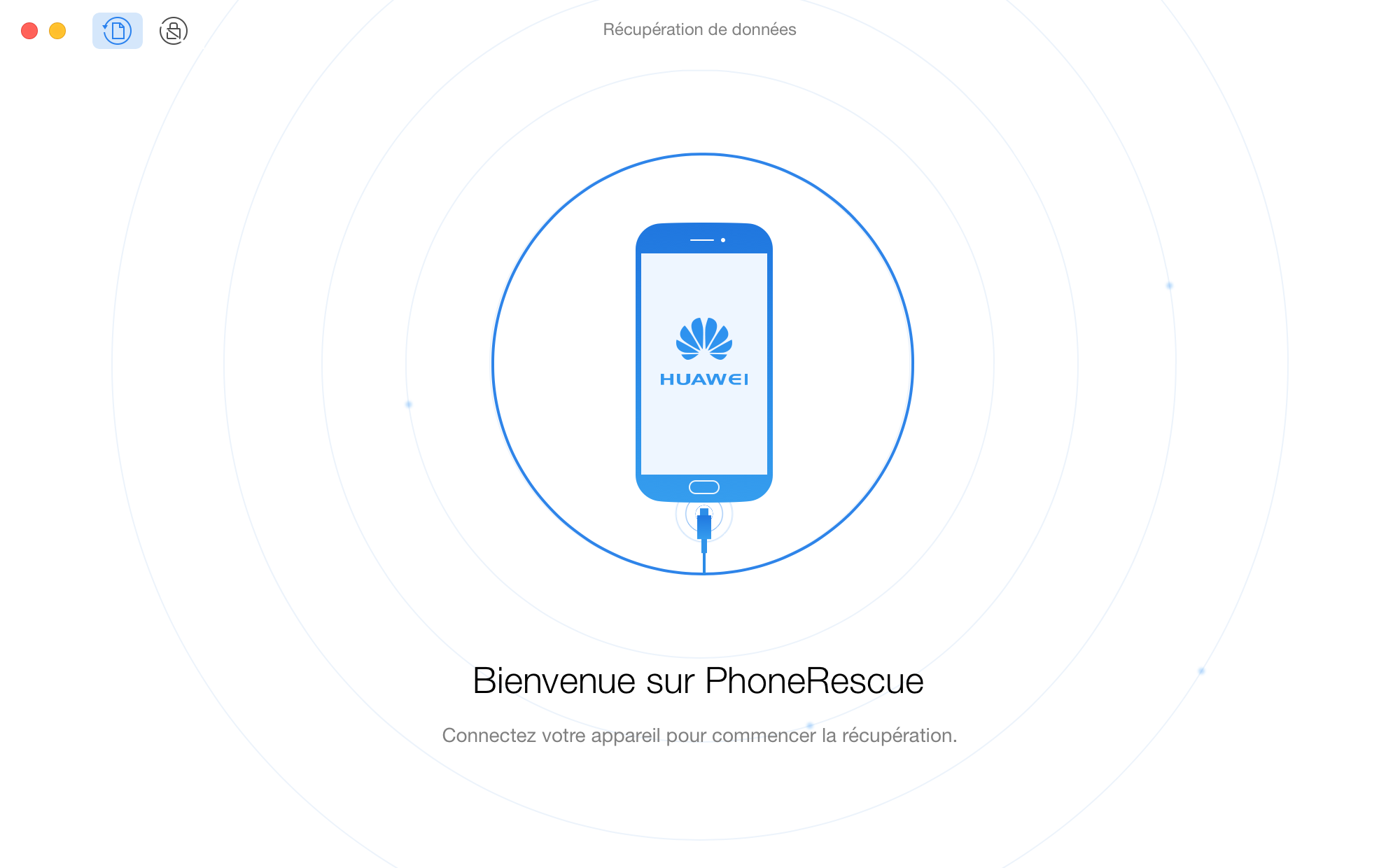
Lorsque vous connectez l’appareil Android à l'ordinateur Windows à la première fois, votre ordinateur installera automatiquement le pilote USB pour votre appareil.
Si PhoneRescue pour HUAWEI détecte votre appareil, l'interface ci-dessous apparaîtra. PhoneRescue pour HUAWEI affichera tous les types de fichiers pris en charge. Une fois que vous avez décroché les cases situées devant les types de fichiers, PhoneRescue pour HUAWEI ne les scanne pas.

Si PhoneRescue pour HUAWEI ne reconnaît pas votre appareil, vous pouvez essayer ces étapes de dépannage pour résoudre ce problème.
Étape 2: Analyse.
- Attendez l’achèvement d'analyse
- Prévisualisez les données scannées
Avant d'entrer dans la fonction Analyse en profondeur, assurez-vous que vous avez déjà rooté votre appareil. Autrement, votre appareil commencera le root par défaut. Lorsque le processus de root démarre, vous verrez l'interface ci-dessous. De plus, le processus de root durera quelques minutes. Soyez patient.

Une fois le processus de root terminé, il lancera automatiquement Analyse en profondeur. Le temps du root peut varier en fonction de la quantité de données sur votre appareil.
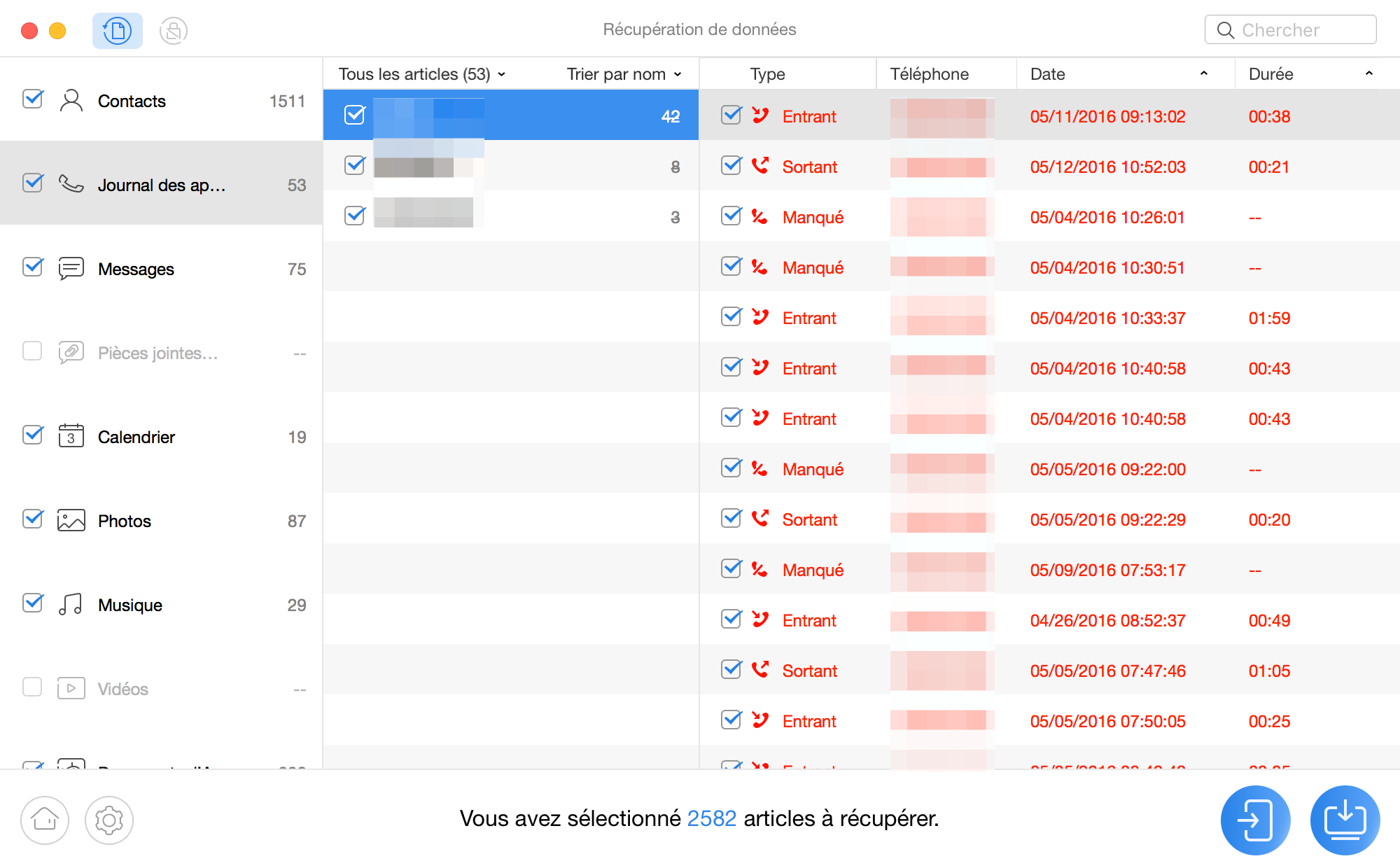
Étape 3: Récupération.
- Choisissez les données dont vous avez besoin
- Cliquez sur le bouton
 pour récupérer les données vers l’ordinateur
pour récupérer les données vers l’ordinateur - Ou cliquez sur le bouton
 pour récupérer les données vers l’appareil
pour récupérer les données vers l’appareil
Une fois le processus d’analyse terminé, les données perdues et existantes sur votre appareil peuvent être automatiquement détectées. PhoneRescue pour HUAWEI vous permet de prévisualiser respectivement les données perdues et existantes. Vous pouvez choisir l'option « les données supprimées » pour vérifier vos données perdues. Saisissez des mots clés dans la barre de recherche pour trouver rapidement vos données désirées.
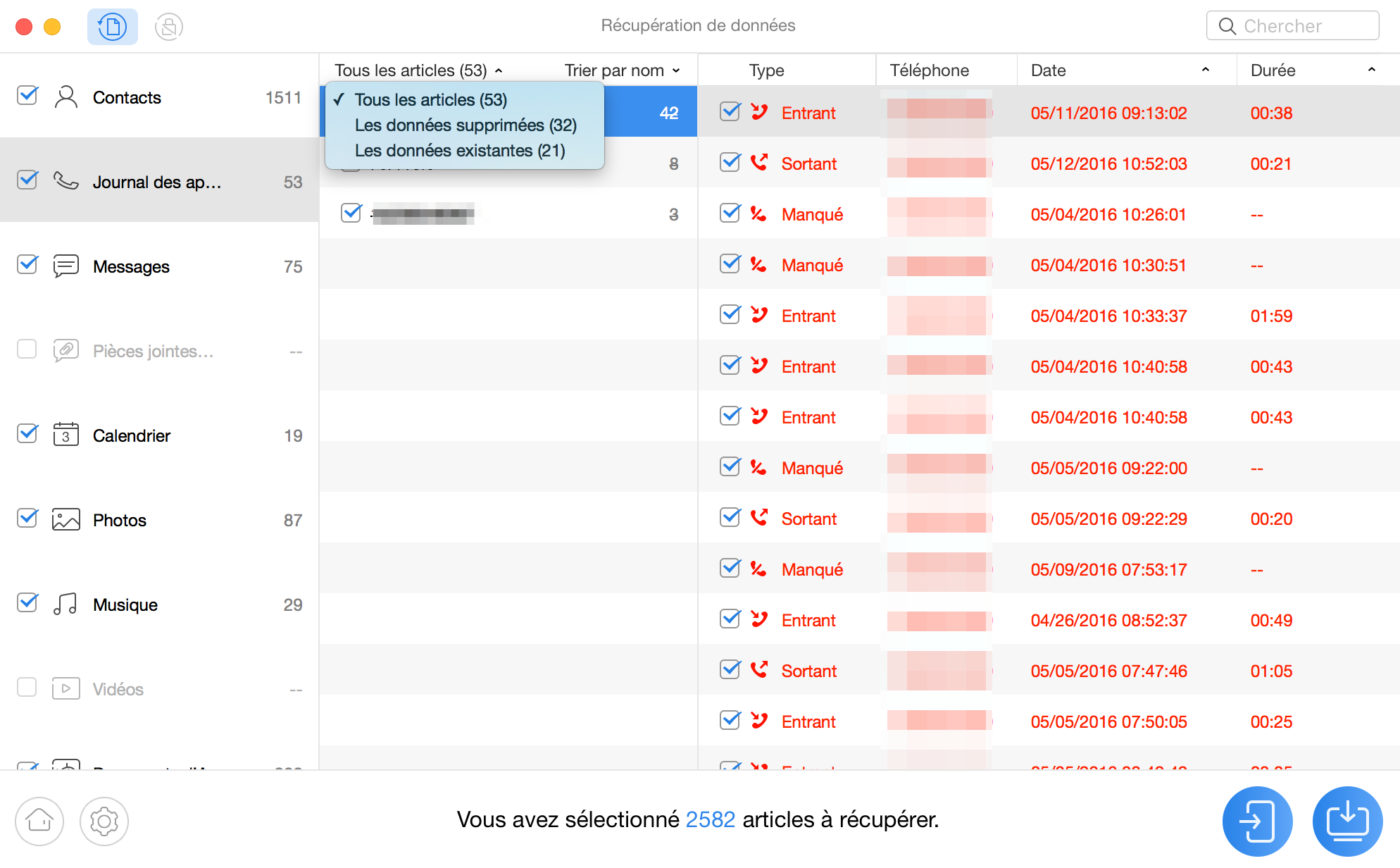
Après avoir choisi les données, cliquez sur le bouton « Récupérer » pour les restaurer. En cliquant sur ![]() (Récupérer vers l’ordinateur), vous pouvez enregistrer les données récupérées sur votre ordinateur. En choisissant
(Récupérer vers l’ordinateur), vous pouvez enregistrer les données récupérées sur votre ordinateur. En choisissant ![]() ou
ou ![]() (Récupérer vers l’appareil), vous pouvez récupérer des données personnelles (Contacts, Messages, Historique des appels, Calendrier, etc.) sur l’ordinateur ou l’appareil.
(Récupérer vers l’appareil), vous pouvez récupérer des données personnelles (Contacts, Messages, Historique des appels, Calendrier, etc.) sur l’ordinateur ou l’appareil.
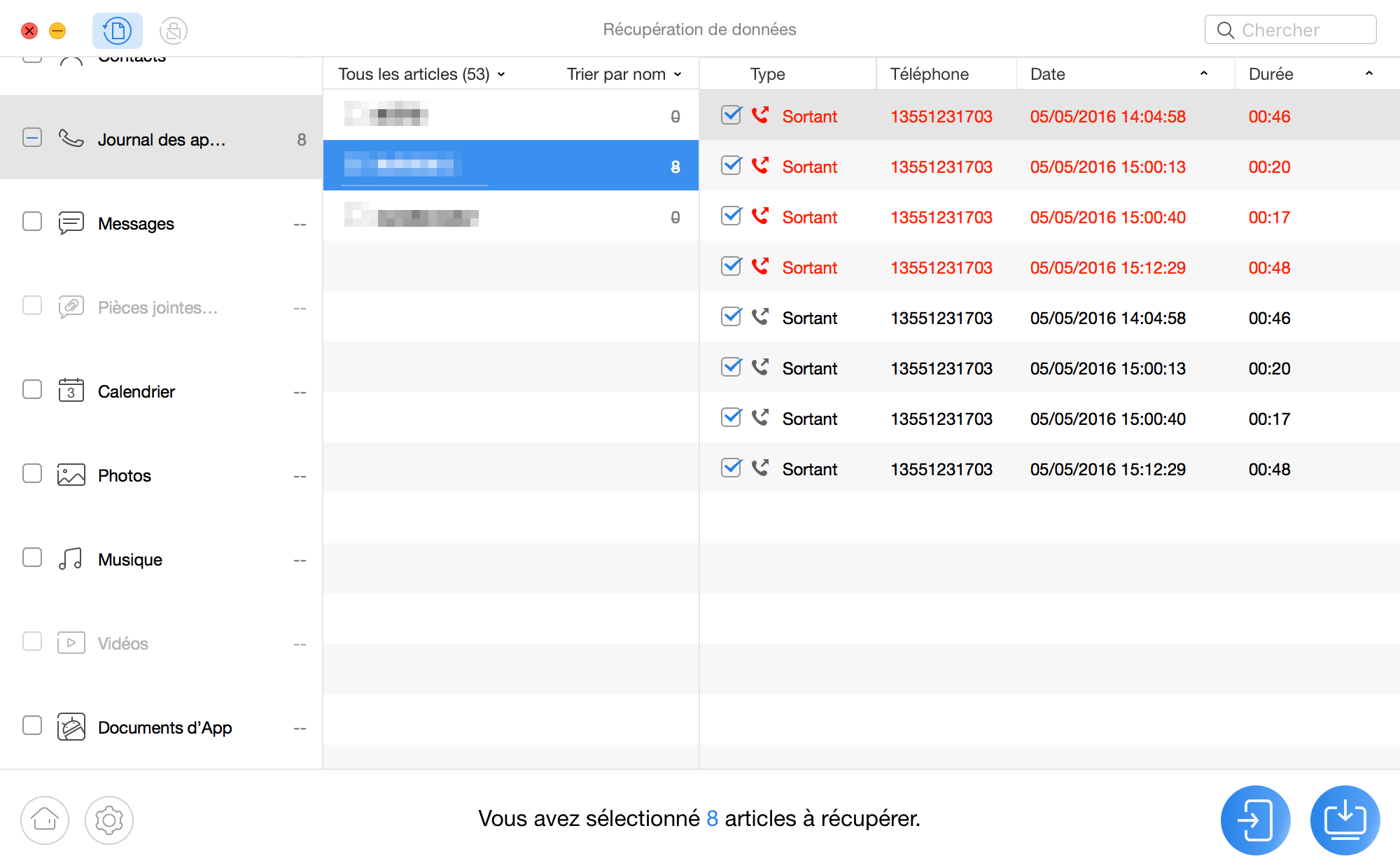
1. Veuillez vous assurer que la connexion Internet est stable lors du processus de récupération.
2. Ne débranchez pas votre appareil au cours du processus de récupération.
Une fois le processus de récupération terminé, vous verrez la page Récupération terminée. Cliquez sur « Afficher les fichiers » pour voir l'emplacement des données récupérées. Si vous souhaitez revenir à l'interface principale, cliquez sur « Recommencer ».
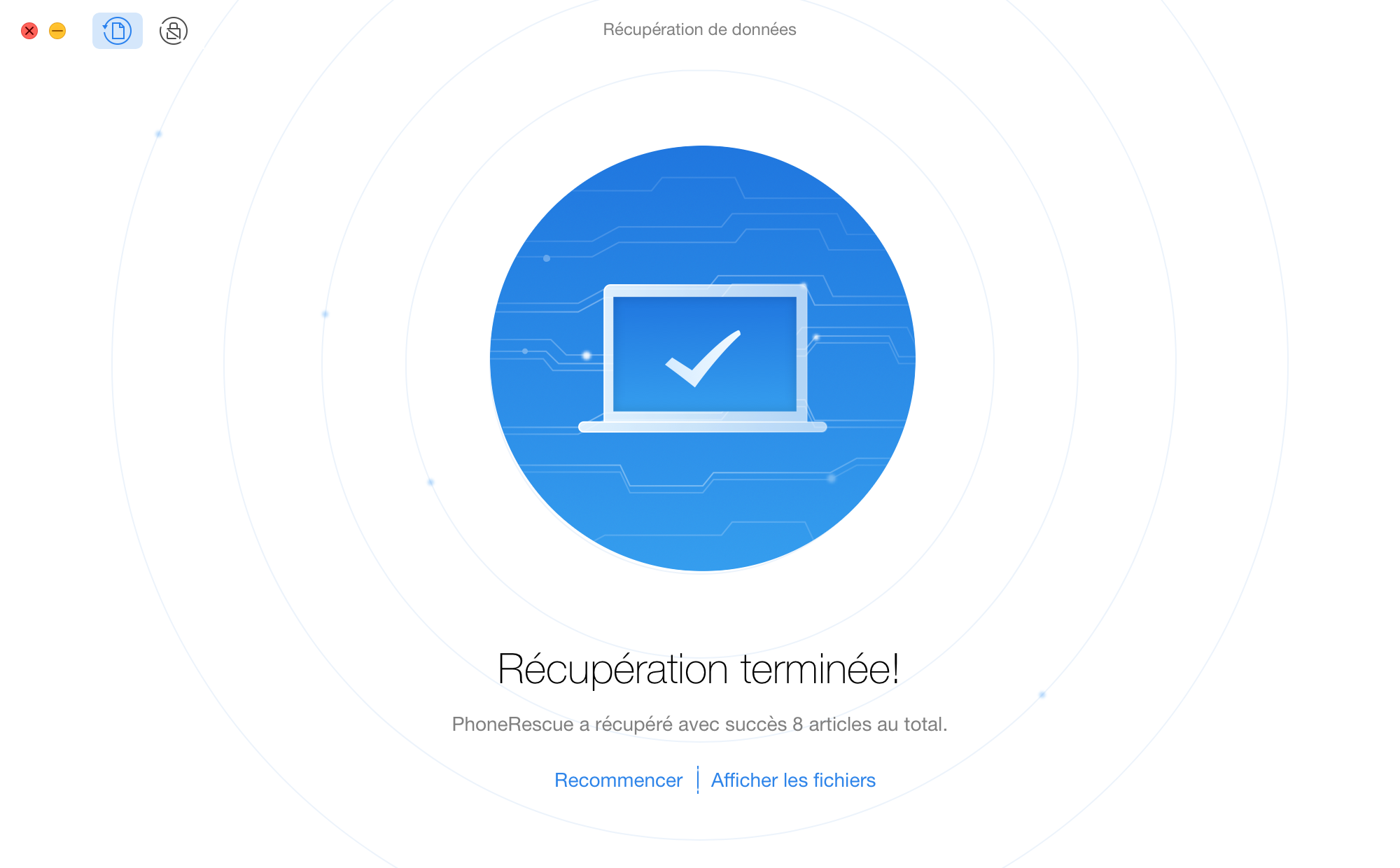
Conclusion
Pour finir, vous pouvez dès maintenant récupérer vos données Huawei avec DroidKit et PhoneRescue.Chacun a ses avantages. Mais entre les deux, l'interface et les étapes de DroidKit semblent plus conviviale et faciles à suivre, surtout pour ceux qui n'a aucune connaissance technique.
En fonction de l'expérience et l'usage réel, DroidKit vaut le coup de télécharger pour commencer par un essai gratuit. A vous de faire votre choix !